|
解决方法:
情况一:添加文字水印方法
第一步:打开设备后,在“水印设置”区域中选择“文字水印”,且此功能按钮边框呈蓝色,如图31-2-1:
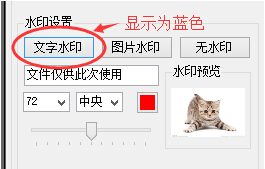 图31-2-1 图31-2-1
第二步:在空白框内输入添加水印的名称,如:“文件仅供此次使用”,同时可调整水印的大小、位置、颜色,如图31-2-2:
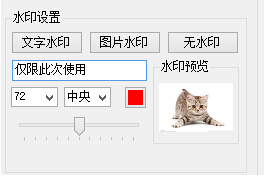 图31-2-2 图31-2-2
第三步:设置完成后进行拍照流程,拍照完毕后,会在拍摄的图片中显示此水印,如图31-2-3:
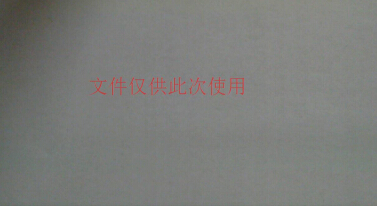 图31-2-3 图31-2-3
情况二:添加图片水印方法
第一步:打开设备后,在“水印设置”区域中选择“图片水印”,且此功能按钮边框呈蓝色,如图31-2-4:
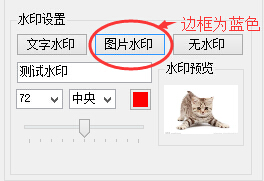 图31-2-4 图31-2-4
第二步:双击水印预览区域的图片,弹出对话框,选择相应的图片,水印预览中会显示出所选择的图片,如图31-2-5:
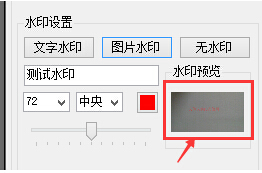 图31-2-5 图31-2-5
第三步:设置完成后进行拍照流程,拍照完毕后,会在拍摄的图片中显示此水印,如图31-2-6:
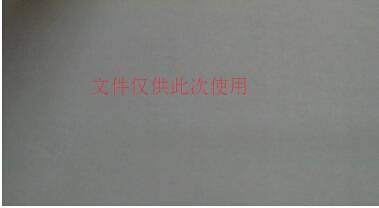 图31-2-6 图31-2-6
|